Kazalo
Prekinitev vrstice na kolutu Facebook:
Prostor Kopiranje besedilaČe želite dodati presledke v napise Instagram, morate ustvariti Instagram Creator Studio, povezati računa Facebook in Instagram ter nato narediti nekaj korakov za dodajanje prelomov vrstic v napise.
Uporabite lahko tudi druge alternativne metode, kot je uporaba simbolov ali emojijev za ustvarjanje prelomov med vrsticami za stavki.
Za ustvarjanje prelomov vrstic lahko uporabite simbole, kot so pika, podčrtaj itd., lahko pa tudi emojije.
Uporaba nevidnih praznih znakov za ustvarjanje prekinitev vrstic je še en trik. S praznimi znaki, ki za stavkom postavljajo presledke, lahko prekinete vrstico, kjer je to potrebno.
Na voljo je tudi orodje Line Break, ki je spletna metoda, ki vam lahko pomaga oblikovati napise z vstavljanjem večvrstičnih prelomov, kjer je to potrebno.
Uporabite lahko to,
1️⃣ Najprej pojdite v katero koli aplikacijo Instagram Spacer.
2️⃣ Zdaj vstavite besedila in dodajte prelome vrstic ter jih oblikujte tako, kot želite.
3️⃣ Nato besedila prilepite na napise na Instagramu.
Kako dodati prostore v napise Instagram:
Prekinitve vrstic na Instagramu lahko dodate na enega od spodaj navedenih načinov:
1. Instagram Creator Studio
Pri pisanju napisov v objavah na Instagramu lahko dodate prelome vrstic z uporabo programa Instagram Creator Studio, saj ima funkcijo preloma vrstic. Omogoča vam pisanje napisov na poljuben način in dodajanje prelomov vrstic, kjer je to potrebno.
Instagram Creator Studio ne zna samo dodajati prelomov vrstic, temveč je zasnovan tudi z več drugimi naprednimi funkcijami, ki jih lahko uporabite, da bodo vaše objave na Instagramu bolj zanimive. Njegova zmožnost načrtovanja objav je izjemna.
Če želite uporabljati profil Facebook, morate profil Facebook povezati s stranjo Instagram. Studio za ustvarjalce Instagrama. To lahko storite v aplikaciji Instagram tako, da greste v Nastavitve Instagrama in nato kliknite na Račun. Nato morate klikniti na Povezani računi in nato kliknite na Facebook za povezavo obeh računov.
⭐️ Značilnosti programa Instagram Creators Studio:
◘ Svoj račun na Instagramu boste lahko zaslužili in ga tudi upravljali.
◘ S tem orodjem lahko ves čas spremljate svoj račun.
◘ Videoposnetke boste lahko urejali z različnimi zvočnimi skladbami.
◘ Poenostavite sporočilo in dodajte prelome vrstic.
◘ Načrtovanje objav v Instagramu je še ena uporabna funkcija.
🔴 Koraki za uporabo studia Instagram Creators Studio:
Korak 1: Za uporabo tega orodja morate imeti poslovni račun.
Korak 2: Če želite začeti uporabljati to orodje, povežite račun Facebook z računom Instagram.
Korak 3: Nato kliknite na povezavo in pojdite v Studio Meta Creator : //business.facebook.com/creatorstudio/home.
4. korak: Na domači strani kliknite ikono Instagrama in nato kliknite na Povežite svoj račun.
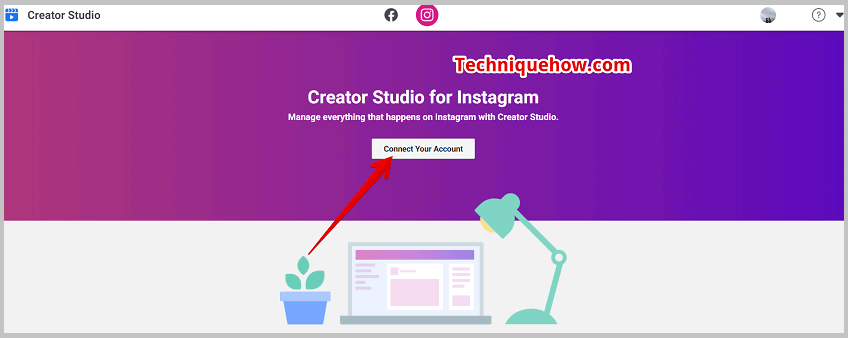
5. korak: Navedite vse podrobnosti za povezavo računa z aplikacijo Instagram Creators Studio.
Korak 6: Nato vstopite v Vsebina L\library in nato kliknite na Prispevki.
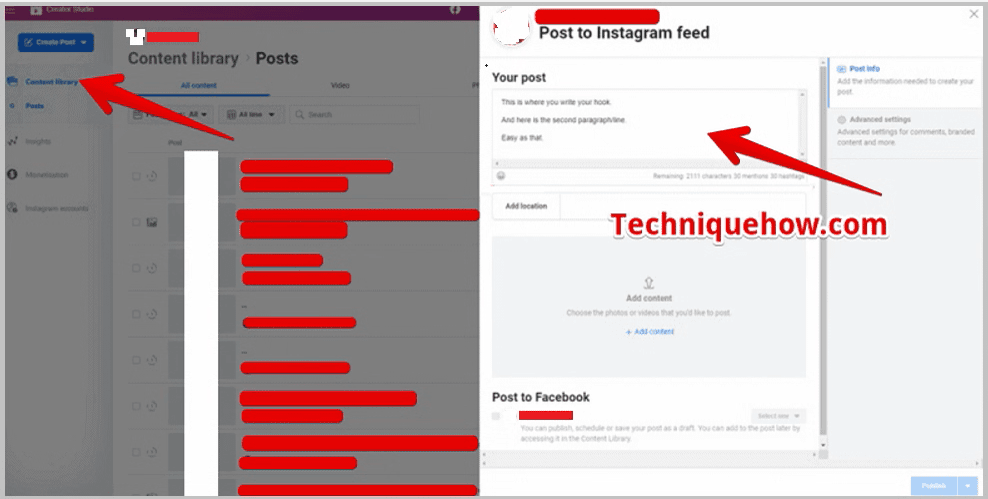
Korak 7: Napis morate zapisati v polje za napis, v katerega lahko kot običajno vstavite prelome vrstic, nato pa ga objavite.
2. Vnesite emotikone za prelome vrstic
Drug način dodajanja prelomov vrstic je z vnosom emojijev. Če v napisih objave ne morete dodati prelomov vrstic, poskusite kot prelome vrstic dodati emojije ali simbole. Pri pisanju napisov za objave na Instagramu morda ne boste mogli dodati prelomov vrstic po stavku. Vendar to lahko storite, če po stavku uporabite emojije in nato nadaljujete pisanje napisa iz naslednje vrstice. Tako boste dodali prelom vrsticein stavki bodo ločeni.
Vstavljanje emojijev po pisanju vrstice lahko uporabite kot prelom vrstic v napisih na Instagramu. Za dodajanje prelomov vrstic v napise na Instagramu lahko uporabite tudi simbole, kot je pika (.).
Ker se uporabniki Instagrama soočajo s težavo, da ne morejo dodajati prelomov vrstic v napise, je uporaba emojijev ali simbolov lahko preprosta rešitev za to težavo.
V nadaljevanju so opisani koraki za dodajanje prelomov vrstic z uporabo emojijev:
Korak 1: Odprite aplikacijo Instagram.
Korak 2: Zdaj izberite sliko ali videoposnetek, ki ga želite objaviti, in pojdite naprej na stran, kjer morate dodati napis objave.
Korak 3: Napis vnesite kot vsakič.
4. korak: Ko končate s pisanjem stavka, morate klikniti Vrnitev ali gumb Vnesite na tipkovnici na koncu vsakega stavka ali odstavka, kadar želite dodati prekinitve.
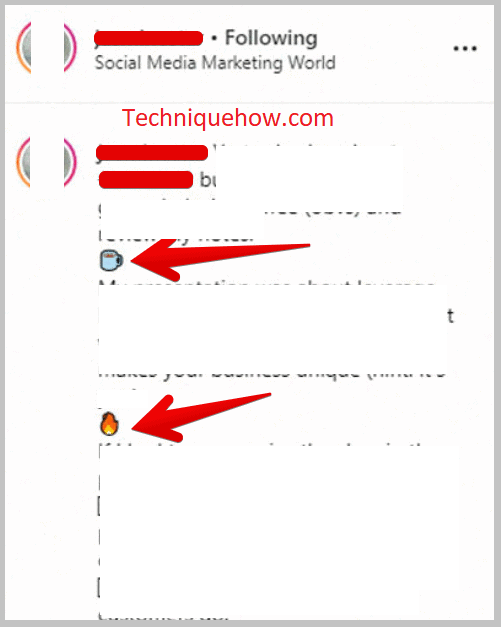
5. korak: Tako boste prešli v naslednjo vrstico.
Korak 6: Nato v naslednjo vrstico vstavite emotikon ali piko, ki bo ustvarila prelom vrstice.
Korak 7: Ponovno kliknite na Vrnitev ali Gumb Enter na tipkovnici, da zapišete naslednjo vrstico.
3. Uporabite prazen znak
Prekinitve vrstic lahko dodate s praznimi znaki, ti prazni prostori dodajo prekinitve med vrsticami. Za dodajanje prekinitev vrstic vam ni treba vedno dodajati simbolov ali emojijev, temveč lahko preprosto dodate presledke med vrsticami, kjer jih želite prekiniti.
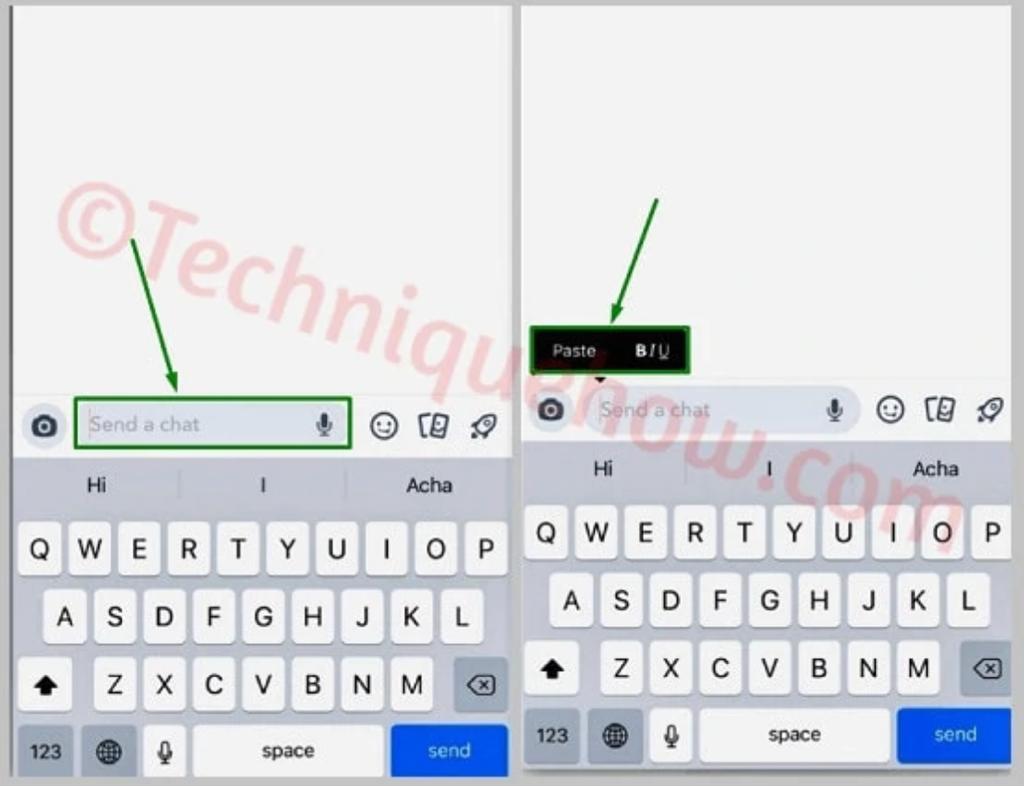
Ker ti prazni znaki niso vidni, bodo naredili prostor med dvema različnima vrsticama in tudi ta ne bi bil viden. Če ne želite, da so prelomi vrstic vidni, lahko poskusite s to metodo dodajanja prelomov vrstic z nevidnimi znaki.
Za uporabo te metode lahko uporabite aplikacijo Opomba v mobilnem telefonu. S to metodo ne morete neposredno pisati napisov v aplikaciji Instagram, zato morate najprej uporabiti aplikacijo Opomba in napise napisati v njej.
V nadaljevanju so opisani koraki, ki jih je treba upoštevati za dodajanje prelomov vrstic z uporabo praznih znakov:
Korak 1: Namestite & amp; Odprite aplikacijo Opomba in v njej začnite pisati napis za objavo.
Korak 2: Kadar koli želite prekiniti stavek ali dodati prelome vrstic, morate prilepiti prazen prostor tako, da ga kopirate:
{⠀⠀⠀⠀⠀⠀⠀⠀⠀}: znotraj oklepaja.
Korak 3: Tukaj morate kopirati prazen prostor in ga prilepiti v napis, kamor želite dodati prelome.
4. korak: V naslednji vrstici morate nadaljevati z napisom.
5. korak: To bi ustvarilo nevidne prelome vrstic med stavki.
Korak 6: Celotno besedilo kopirajte in ga prilepite na stran z napisom na Instagramu.
4. Orodje za prelom vrstic
To je spletno orodje, s katerim se lahko izognete uporabi simbolov ali emojijev kot prelomov vrstic v svoji biografiji na Instagramu.
Orodje vam omogoča dodajanje večvrstičnih prelomov v biografijo Instagram brez uporabe aplikacij, emojijev ali simbolov. V besedilno polje lahko preprosto vnesete napis za svojo objavo, orodje tretje osebe pa bo pretvorilo vaše napise in dodalo prelome vrstic.
Poglej tudi: Iskanje telefonskih številk prevarantov - Kanada & amp; ZDAOrodje bo samodejno oblikovalo vaš napis, ki se bo samodejno kopiral tudi v odložišče. Ko ga orodje oblikuje, vam ga ni treba ročno kopirati, temveč vse opravi orodje samo.
To je lažje kot kateri koli trik in zelo hitra metoda. Vse, kar morate storiti, je, da napišete napis, kot običajno, in program bo za vas oblikoval celoten napis, tako da bo po potrebi dodal večvrstične prelome.
Ko napišete napis, morate klikniti na Prikrito (& kopiraj v odložišče) in oblikovano besedilo se bo samodejno kopiralo v odložišče.
⭐️ Lastnosti:
◘ Ima uporabniku prijazen vmesnik.
◘ Orodje med oblikovanjem napisa doda prelome vrstic.
Poglej tudi: TikTok Obvestilo o sporočilu, vendar brez sporočila - kako popraviti◘ Vmesnik je zelo preprost in uporabniku prijazen.
◘ Formatirani napis se samodejno kopira v odložišče.
🔴 Koraki za uporabo:
Korak 1: S povezavo odprite orodje za prekinitev linije: //apps4lifehost.com/Instagram/CaptionMaker.html .
Korak 2: Našli boste besedilno polje, v katerega morate vnesti napis za svojo biografijo.
Korak 3: Ko končate z vnosom napisa, kliknite gumb Skrito (& kopiraj v odložišče).
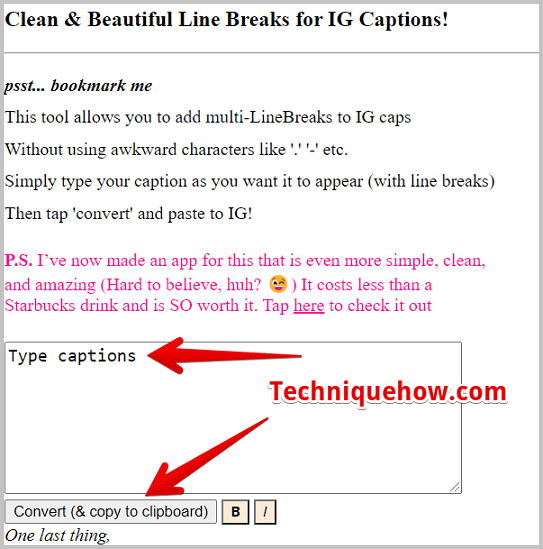
4. korak: Besedilo bo oblikovano in samodejno kopirano v odložišče.
5. korak: Zdaj ga prilepite v svoj bio na Instagramu.
Pogosto zastavljena vprašanja:
1. Kako ustvariti odstavke na Instagramu?
Če želite dodati prelome vrstic, morate uporabiti gumb emoji in gumb Enter, ki bo naredil presledek in pojavil prelom vrstice.
2. Kako samodejno postavite prelome vrstic v napisu na Instagramu?
Z neposrednim pritiskom na enter lahko naredite presledek med vrsticami, prav tako lahko uporabite prazen znak, da naredite presledek v napisih.
